如何在 Python 中读写 Excel 文件

pip install openpyxl#import librariesfrom openpyxl import load_workbookwb = load_workbook("Excel.xlsx")sheet = wb.active
#import librariesfrom openpyxl import load_workbook#Selecting specific sheetwb = load_workbook("Excel.xlsx")sheet = wb.worksheets[0] # 0 1 2 3 or any
单元格读数
列读
Name age salaryHaider 21 $56,000John 24 $36,000Jim 20 $26,000Sam 26 $76,000Willaim 22 $46,000
#import librariesfrom openpyxl import load_workbookwb = load_workbook("excel.xlsx")sheet = wb.active#reading cellprint("First cell: ", sheet['A1'].value)print("Second cell: ", sheet['A6'].value)
First cell: NameSecond cell: Willaim
cells = sheet['A2':'C2']for c1, c2, c3 in cells:print(c1.value, c2.value, c3.value)
#import librariesfrom openpyxl import load_workbookwb = load_workbook("excel.xlsx")sheet = wb.active#reading specific columncell1 = sheet.cell(row = 1, column = 1).valuecell2 = sheet.cell(row = 1, column = 2).valuecell3 = sheet.cell(row = 1, column = 3).valueprint(cell1, cell2 ,cell3)
#import librariesfrom openpyxl import load_workbookwb = load_workbook("excel.xlsx")sheet = wb.active#reading specific columncell1 = sheet.cell(row = 1, column = 1).valuecell2 = sheet.cell(row = 1, column = 2).valuecell3 = sheet.cell(row = 1, column = 3).valueprint(cell1, cell2 ,cell3)
NameHaiderJohnJimSamWillaim
单元格写入
行列书写
#import librariesfrom openpyxl import load_workbookwb = load_workbook("excel.xlsx")sheet = wb.active#reading specific columncolumns = sheet["A1"].value="Name"columns = sheet["B1"].value="Age"columns = sheet["C1"].value="Salary"wb.save("excel.xlsx")
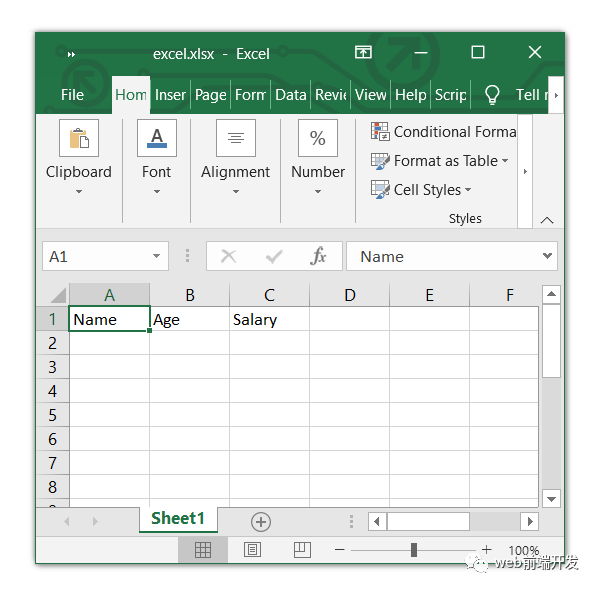
from openpyxl import load_workbookwb = load_workbook("excel.xlsx")sheet = wb.activesheet.cell(row=1, column=1).value="Name"sheet.cell(row=1, column=2).value="Age"sheet.cell(row=1, column=3).value="Salary"wb.save("excel.xlsx")
#import librariesfrom openpyxl import load_workbookwb = load_workbook("excel.xlsx")sheet = wb.worksheets[0]name=["John", "Dennis", "Ferb", "Candas", "Tadashi"]salary=["$45000","$78000","$34000","$71000","$98000"]sheet.cell(row=1, column=1).value="Name"sheet.cell(row=1, column=2).value="Salary"j=2for i in range(0,5):sheet.cell(row=j, column=1).value=name[i]sheet.cell(row=j, column=2).value=salary[i]j+=1wb.save("excel.xlsx")
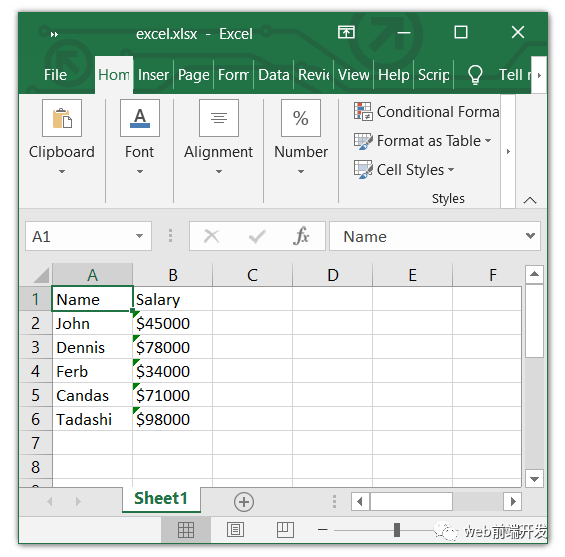
学习更多技能
请点击下方公众号
![]()

评论
